在现代社会随着科技的不断发展,手机已经成为我们生活中不可或缺的一部分,而苹果手机作为其中的佼佼者,更是在用户体验和功能方面不断创新。其中将文件或图片扫描成电子版就是苹果手机的一大亮点之一。无论是需要将纸质文件转换成电子版,还是想要保存重要的纸质资料,只需要简单几步操作,就能轻松完成。让我们一起来了解一下,苹果手机是如何实现这一功能的。
苹果手机如何将图片扫描成电子版
具体步骤:
1.第一步,我们在手机桌面上找到备忘录并点击它。
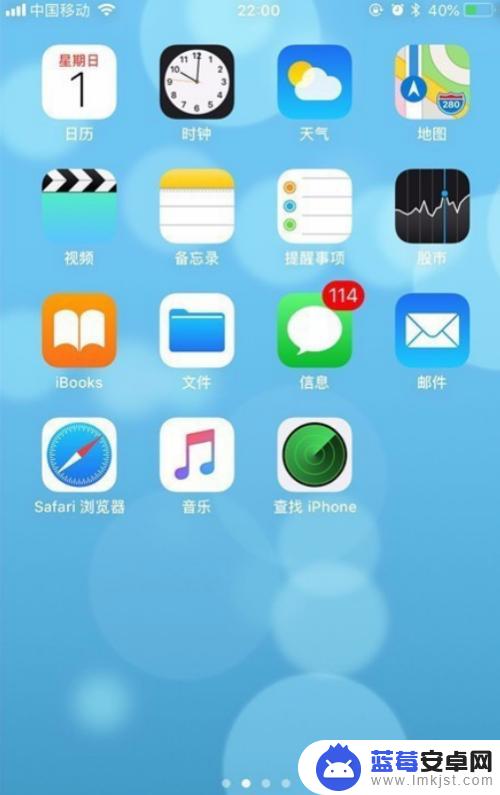
2.然后接着点击一个备忘录。
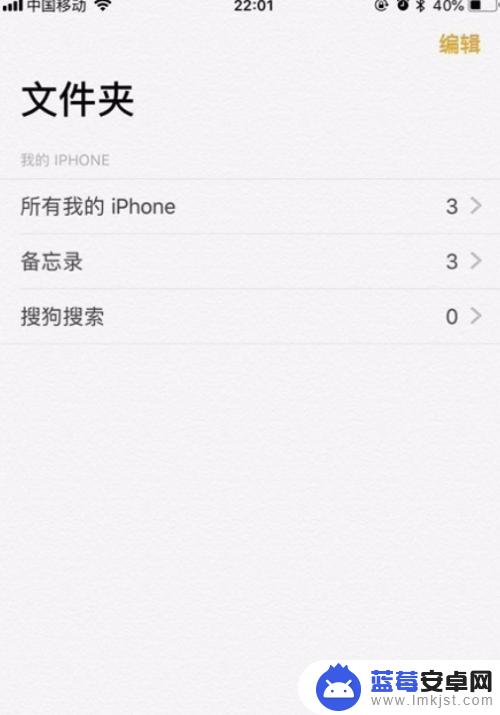
3.接着点击屏幕中的加号键。
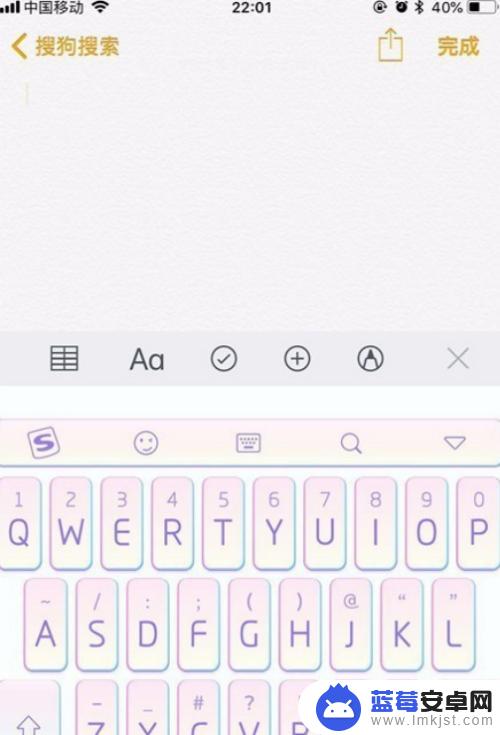
4.再点击扫描文稿。
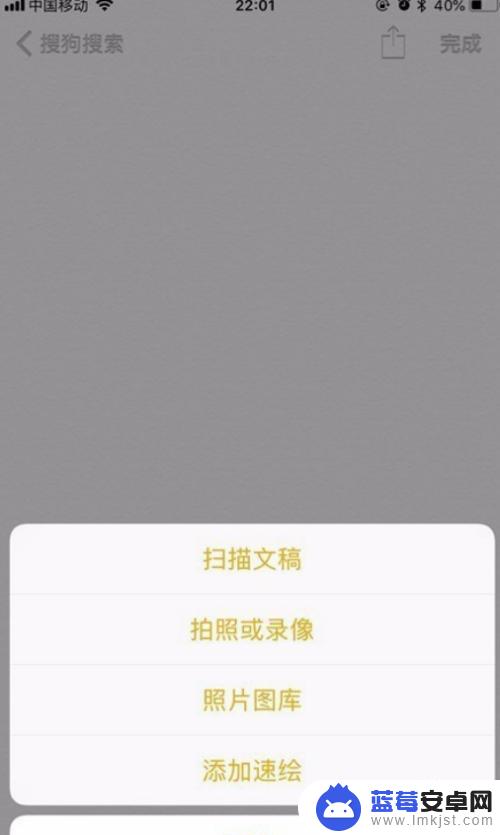
5.然后点击屏幕中的拍摄按钮
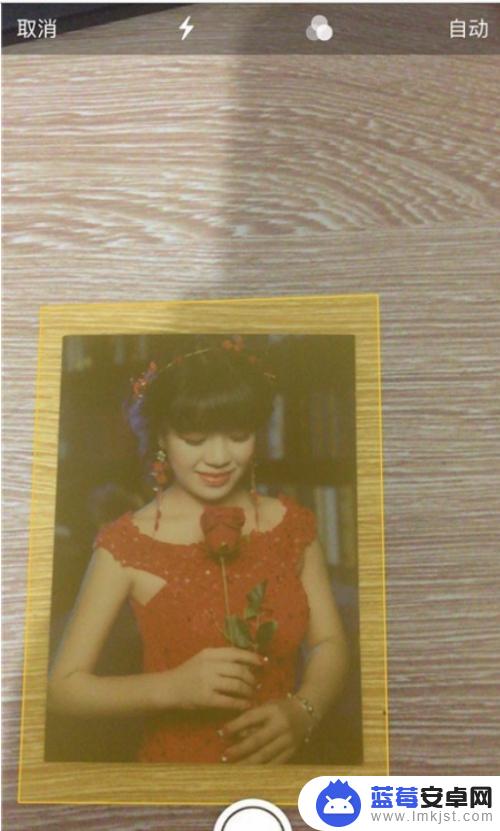
6.再点击继续扫描。
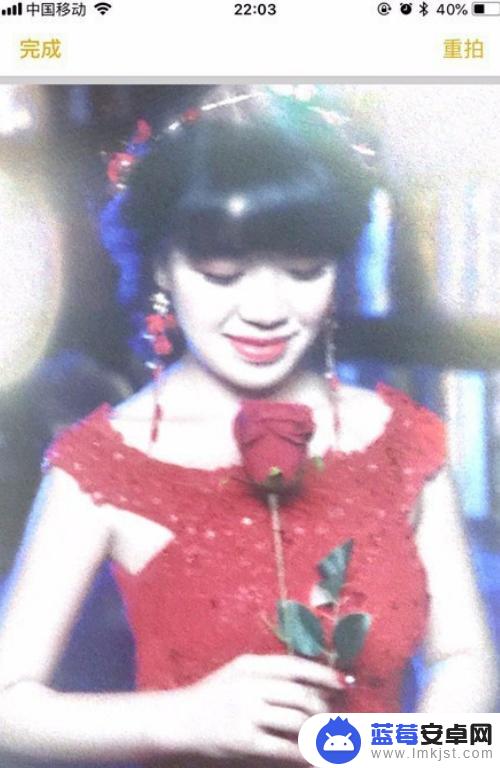
7.然后点击屏幕左上方的完成。

8.再点击屏幕右下方的存储。

9.最后点击屏幕右上方的完成就可以了。
以上是关于如何将文件扫描成电子版的全部内容,如果您遇到相同问题,可以参考本文中介绍的步骤进行修复,希望对大家有所帮助。












